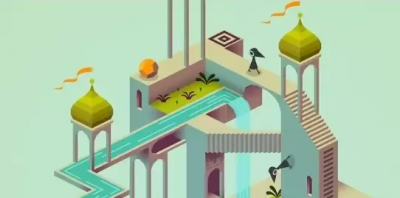如何同时批量修改文件名(如何批量修改文件名中的一部分文字或字符)
如何同时批量修改文件名(如何批量修改文件名中的一部分文字或字符)
如何批量修改文件名中的一部分文字或字符?有些人因为工作的特殊性,经常需要批量修改文件名,例如前几天有个粉丝向我留言请教一个问题,他从事建筑工程行业,没有会在电脑中产生各种施工的相关文件,并且需要对这些文件进行归档保存,现在大量的文件名称中有一部分相同的错误文字,现在需要将相同的错误文字修改成正确的,有没有批量处理的方法,否则几百个文件名一个一个的修改,需要浪费大量的时间。
相信有不少小伙伴在工作中也遇到过类似的问题吧,批量解决的方法肯定是有的,但是懂的人不多。所以下面我就将详细的操作教程分享给大家吧,请有需要的朋友和我一同操作一遍,一分钟学会批量修改文件名中的一部分文字或字符。
需要使用的软件工具:优速文件批量重命名
软件工具下载:https://download.yososoft.com/YSRename/2.0.4/YSRename.exe

请看详细的操作步骤:
步骤1,先在电脑上安装好“优速文件批量重命名”软件工具,然后打开使用,点击首页界面左边的【文件重命名】功能选项,进入内页再进行下一步操作。
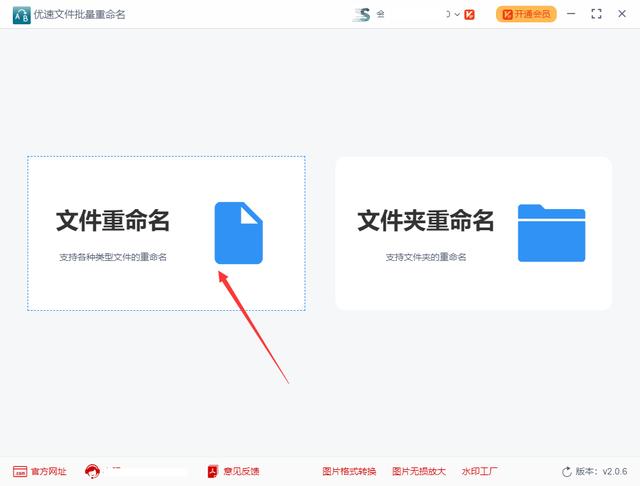
步骤2,进入内页后,点击【添加文件】蓝色按钮,将需要修改名称的文件一次性全部添加到软件中,这种方法添加文件后的顺序是不会发生变化的。
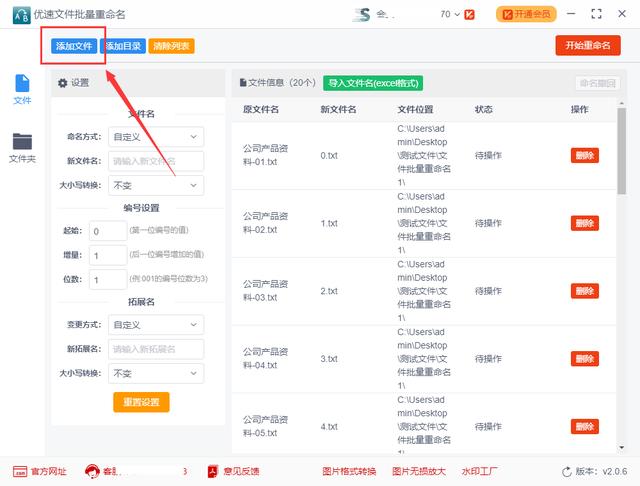
步骤3,在软件左侧进行设置,命名方式选择“替换”;查找内容右边输入需要修改的文字或字符;替换内容右边输入修改后的文字或字符。在右边可以对新文件名进行预览,看是否达到了我们满意的实际效果。

步骤4,新文件名预览没有问题后,点击【开始重命名】按钮启动软件,当软件弹出“重命名成功”的提示后,说明所有文件名修改完成。

步骤5,从上面案例的结果可以看到,我们已经成功的将所有文件名中的“资料”几个字改成了“信息”。

好啦,批量修改文件名中的一部分不改变文件相信大家都已经看过一遍了,不知道大家有没有看懂呢?不管有没有看懂小编都建议你亲自下载重命名工具试一试哦,这样才能快速掌握并加深印象。学会这个方法后我们就再也不用一个一个的对文件名进行修改了,能节省不少时间。关于“批量修改文件名中的一部分文字或字符”的介绍就到这里了,大家要帮忙转发和点赞哦~~~
,